人生本是一个不断学习的过程,在这个过程中,图老师就是你们的好帮手,下面分享的Photoshop设计美味的果冻豆艺术字懂PS的网友们快点来了解吧!
【 tulaoshi.com - PS 】
在这个教程中我将为你们翻译国外的一个创建一个美味的果冻豆文字效果的教程,这个教程我是用Photoshop CC版本做的,目测CS3以上的版本都可以实现,喜欢的朋友让我们一起来学习吧。
效果图:

第一步:创建一个500*500的画布

第二步:用椭圆工具创建一个圆,大小自己定
(本文来源于图老师网站,更多请访问https://www.tulaoshi.com/ps/)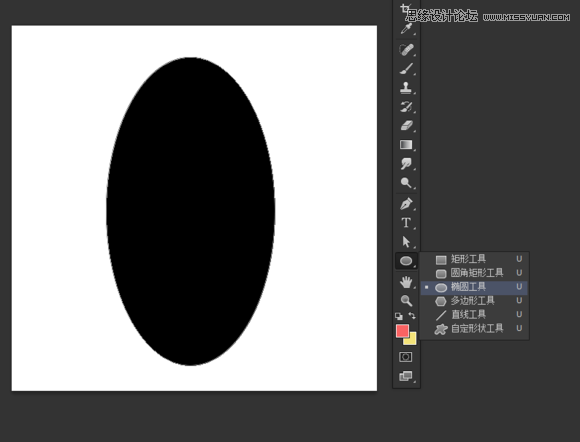
第三步:用直接选择工具框选中中间的锚点
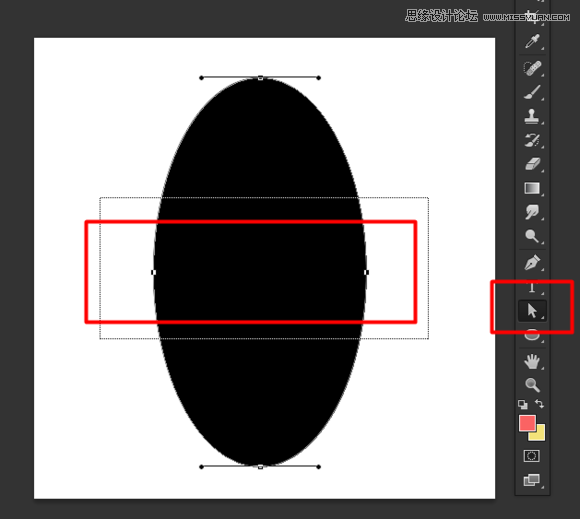
第四步:用方向键的左箭头键进行移动。
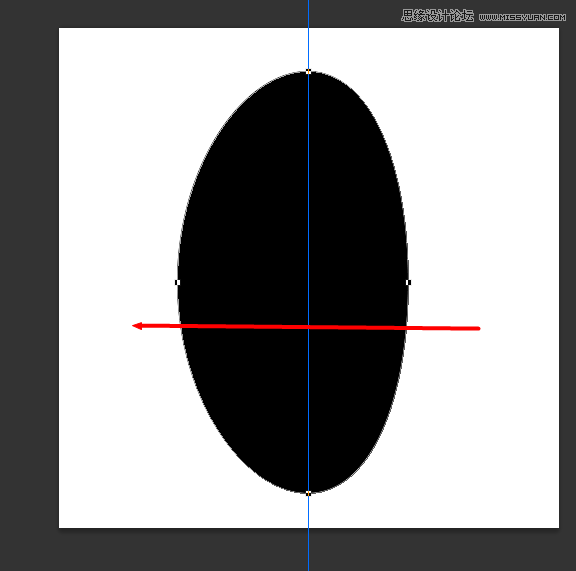
第五步:用直接选择工具移动锚点的方向线,耐心的调整形状,我做的有点丑。

第六步:调整好大概的形状,如果你不能确定什么形状,你可以上网搜各种豆类的形状来模仿,调整后,在菜单栏,编辑定义画笔预设那里定义为画笔。
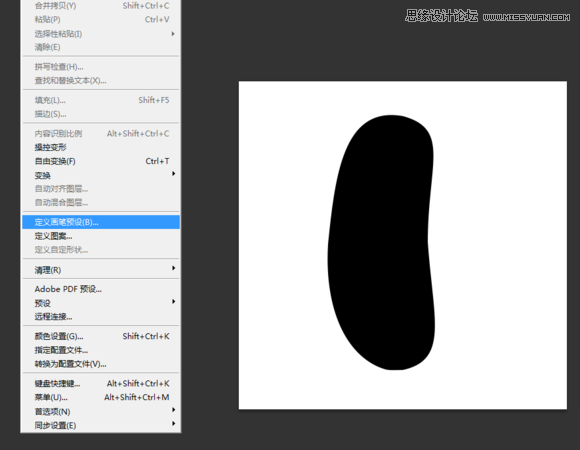
第七步:创建一个1250*850大小的画布,添加个渐变填充调整层,颜色自己看着办。

第八步:打开素材里面的背景素材,然后定义为图案
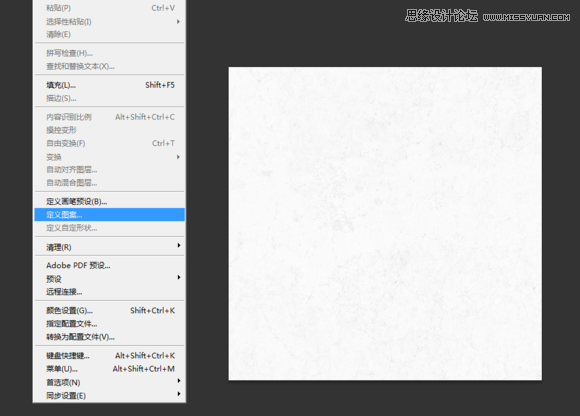
第九步,添加一个图案填充调整层,图案选择我们刚刚定义的纹理。混合模式为正片叠低,不透明度随意调整。
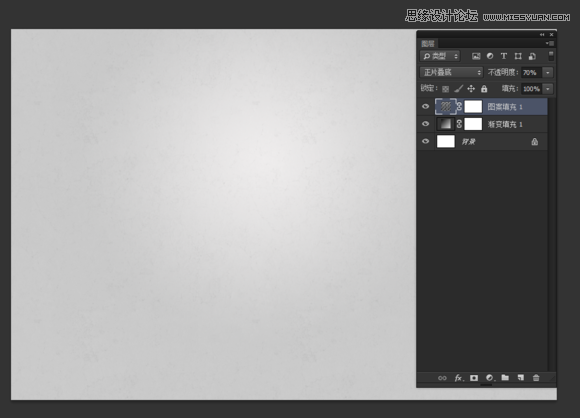
第十步:载入教程提供的字体,然后调整大小,调整字距,颜色随意
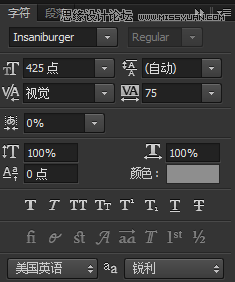

第十一步:单击字体图层然后右键,选择创建工作路径。


第十二步:创建工作路径后,关闭字体层,然后创建一个空白图层。

第十三步:选择画笔,打开画笔选项,【窗口画笔】,设置如图所示。
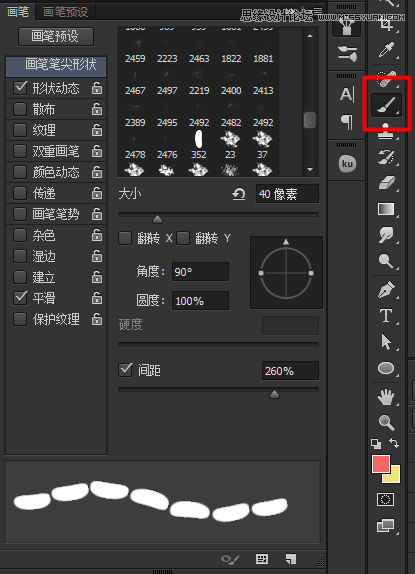
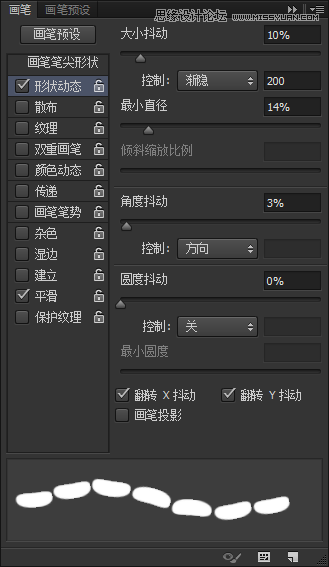
第十四步:选择钢笔工具,然后在路径上右键,选择描边路径。

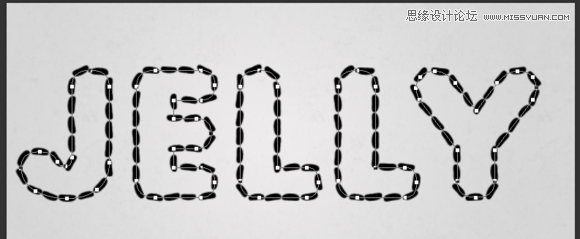
第十五步:描边完我们可以看到一些地方会产生重叠的区域,这时我们应该解决掉它
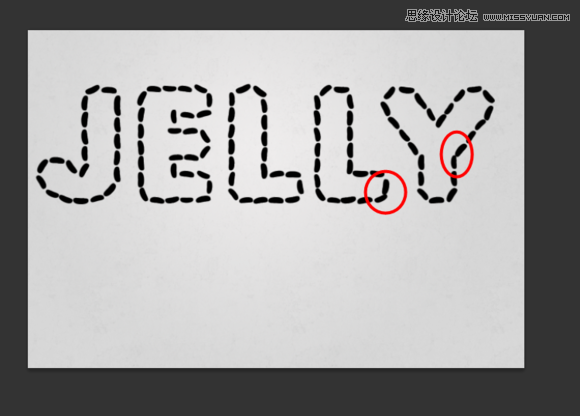
第十六步:选择橡皮擦工具,擦掉重叠的地方。

第十七步:选择合适的形状,然后复制移动到空缺的地方。不过要注意这些都要合并成一个图层。

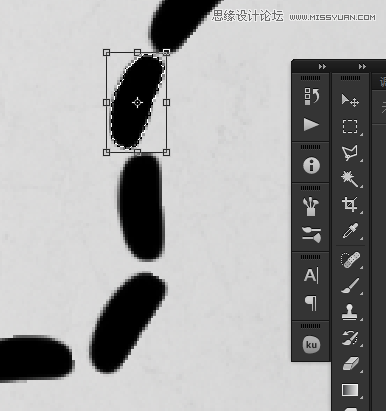
第十八步:打开素材包下的字体纹理素材,定义为纹理。

第十九步步骤:如图所示,在纹理图案中选择我们刚刚定义的纹理图案。 具体参数如图所示,颜色可根据自己喜欢的而定,随意即可
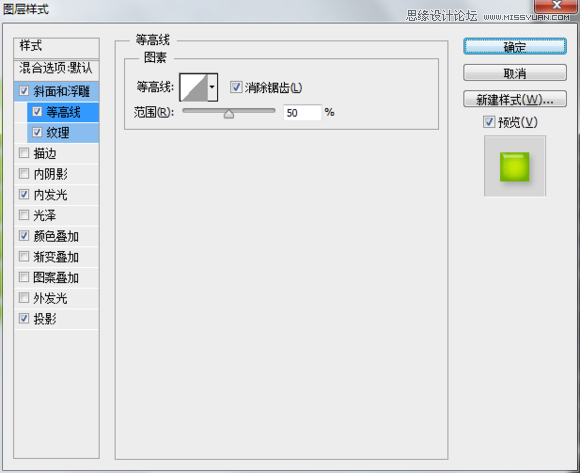
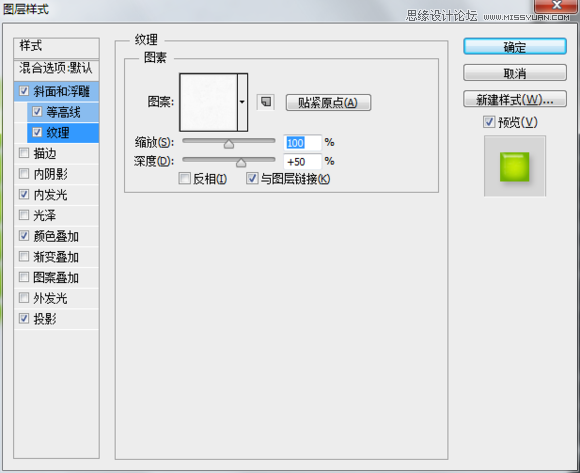

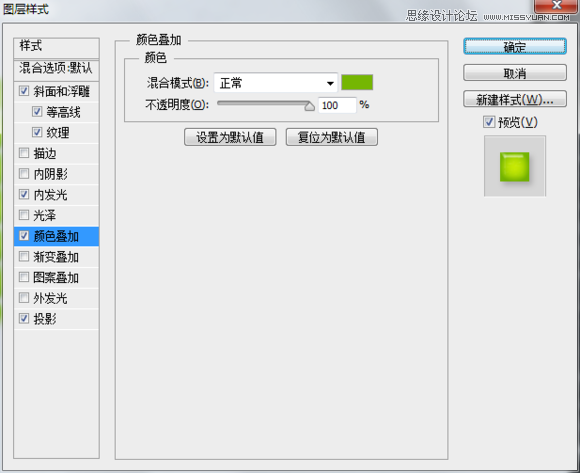
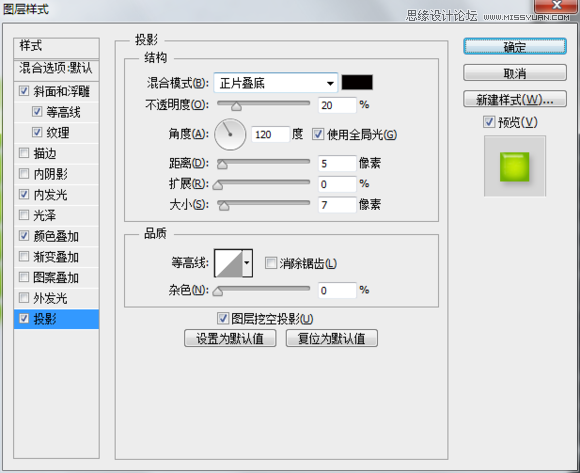
第二十步:把图层样式拷贝下来
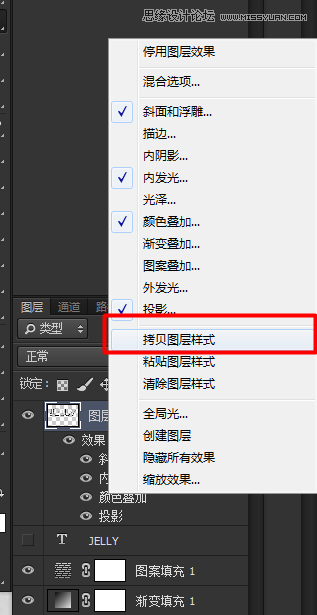
在下面新建一个空白图层,然后粘贴之前拷贝的图层样式到新建的图层上

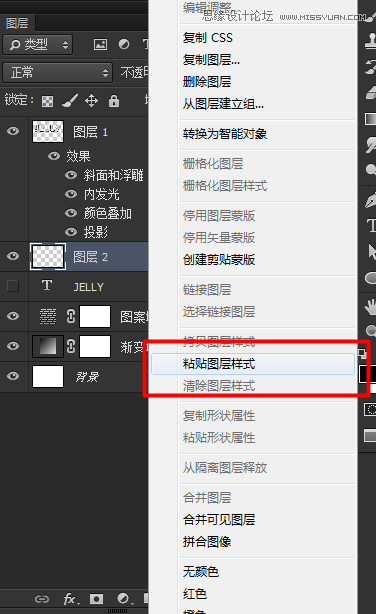
第二十一步:修改拷贝下来的图层样式的颜色,然后用画笔在图层上随意的画。
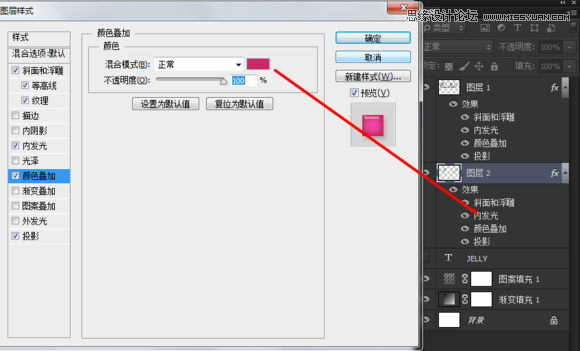

第二十二步:这一步花了我几分钟,就是新建一个图层,换一种颜色,然后画!注意要有层次感。

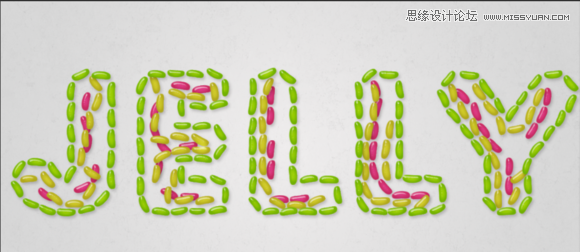
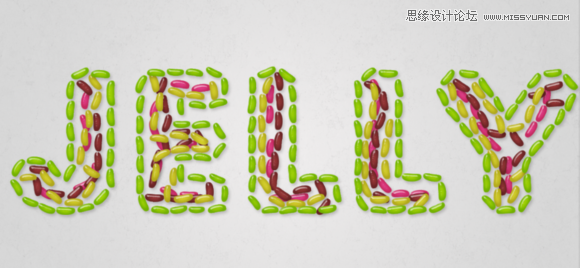



第二十三步:用橡皮擦擦掉边缘的豆豆,然后画几颗不同颜色的豆豆,看起来就像跑出来一样
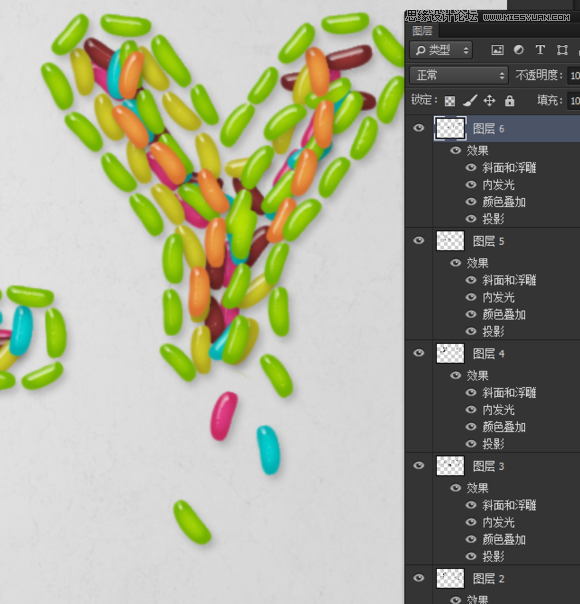
第二十四步:当然了!图层一多,我看起来就烦了,好的,选择所有豆豆层,右键转换成智能对象

第二十五步:一行太单调,我们弄多行,我为图省事,就打了ps两个单词上去。

第二十六步:用钢笔工具描出路径。
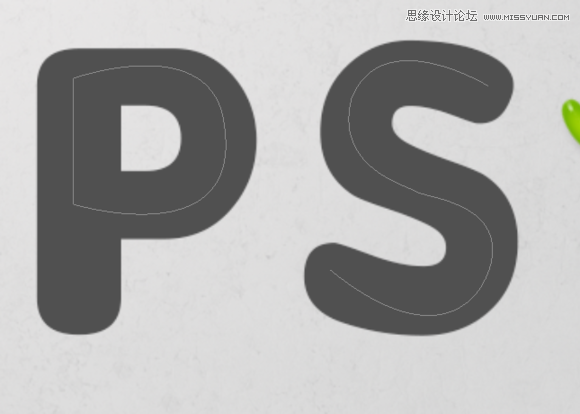
第二十七:其实这一步很简单,就是描绘路径,描边,加图层样式。相信对于大部分人来说是没有压力的!
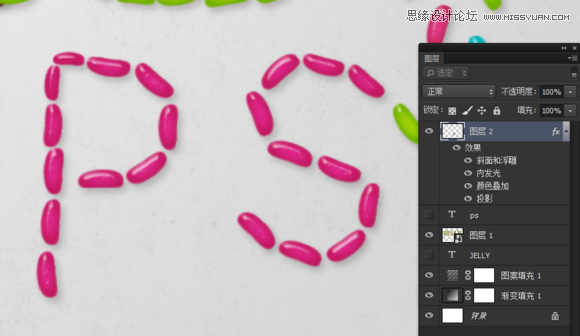
最终效果

来源:https://www.tulaoshi.com/n/20160215/1565156.html
看过《Photoshop设计美味的果冻豆艺术字》的人还看了以下文章 更多>>